Comment ajouter Spotify Music à GarageBand pour créer un projet
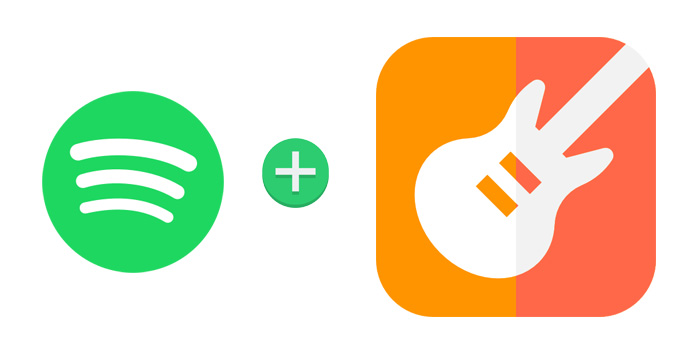
GarageBand est un studio de création musicale entièrement équipé sur les appareils Mac et iOS. Si vous êtes débutant, il est facile d'apprendre, de jouer, d'enregistrer, de créer et de partager vos hits avec une bibliothèque de sons complète. Et si vous êtes des experts, vous pouvez tout de suite créer de la musique professionnelle ou créer des pistes de batterie étonnamment humaines et vous inspirer de milliers de boucles de genres populaires comme EDM, Hip Hop, Indie, etc. De plus, GarageBand est un créateur de sonneries très utile qui vous aide à créer rapidement une sonnerie iPhone sans avoir besoin d'iTunes.
Puis-je ajouter Spotify Music à GarageBand ?
Format audio d'entrée GarageBand : MP3, AAC (à l'exception des fichiers AAC protégés), Apple Lossless, M4R, WAV, CAF, AIFF. GarageBand accepte divers fichiers audio non protégés, y compris la musique iTunes. GarageBand ne fonctionne pas pour la musique en streaming depuis Spotify, donc avant de commencer, vous devez télécharger votre musique Spotify sous forme de fichiers audio non protégés à l'aide d'un programme tiers professionnel. Heureusement, Free Spotify Music Downloader vaut la peine d'être essayé, avec lequel vous pouvez télécharger des pistes ou des listes de lecture Spotify dans des formats de fichiers audio simples, notamment MP3/AAC/WAV/FLAC/AIFF/ALAC/AUTO en quelques clics. Après la conversion, vous obtiendrez presque toutes les métadonnées et balises ID3, y compris le titre, l'illustration, l'artiste, l'album, le genre pour organiser votre bibliothèque musicale.
Télécharger Spotify Music au format MP3 sur l'ordinateur
Étape 1 : Cliquez sur le bouton "Ajouter des pistes". Copiez et collez l'URL de la chanson Spotify dans la case sur Free Spotify Music Downloader, puis cliquez sur le bouton "Parsing" pour continuer.
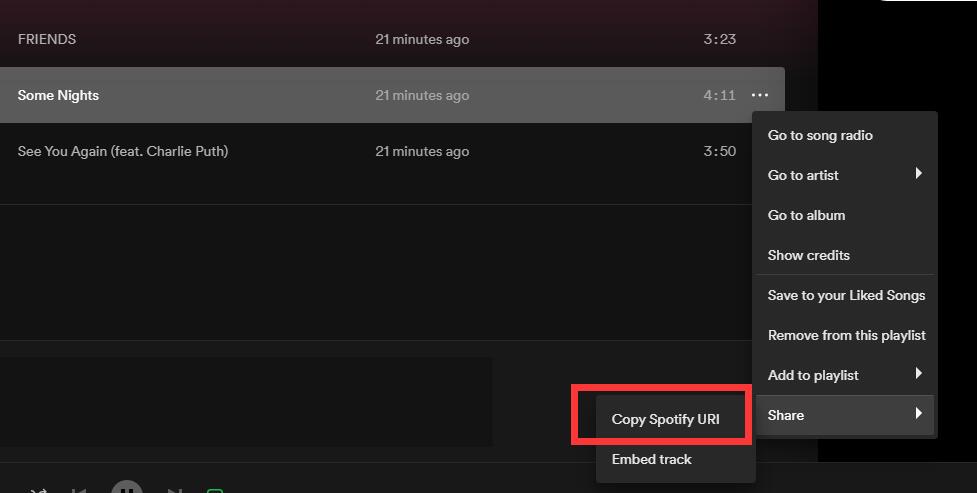
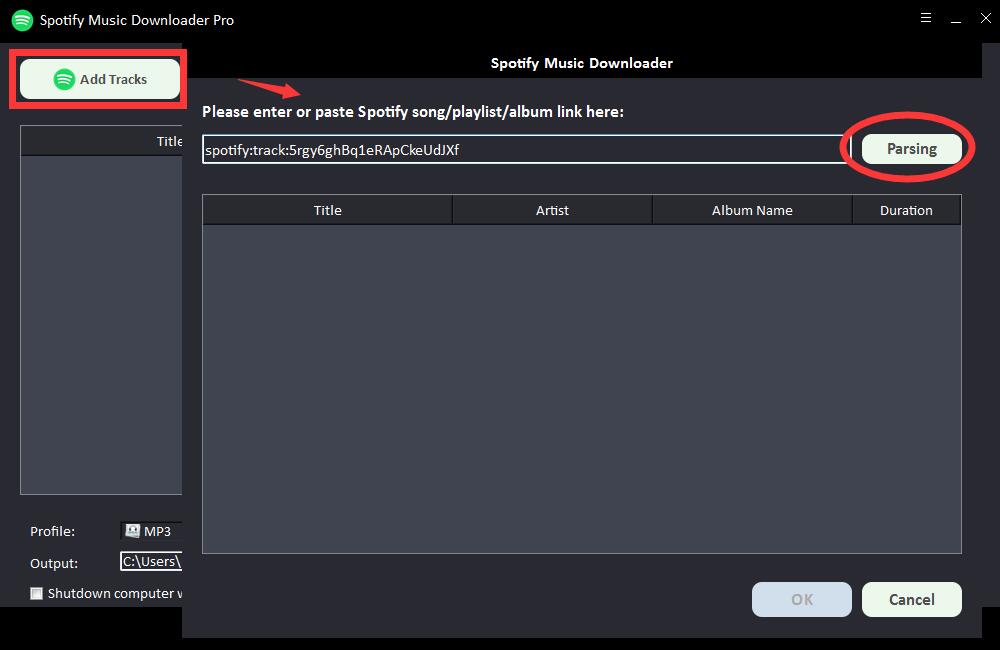
Après un court instant, toutes les informations sur la chanson Spotify seront affichées, telles que le titre, l'artiste, le nom de l'album et la durée. Cliquez sur "OK" pour confirmer et passer à l'étape suivante.
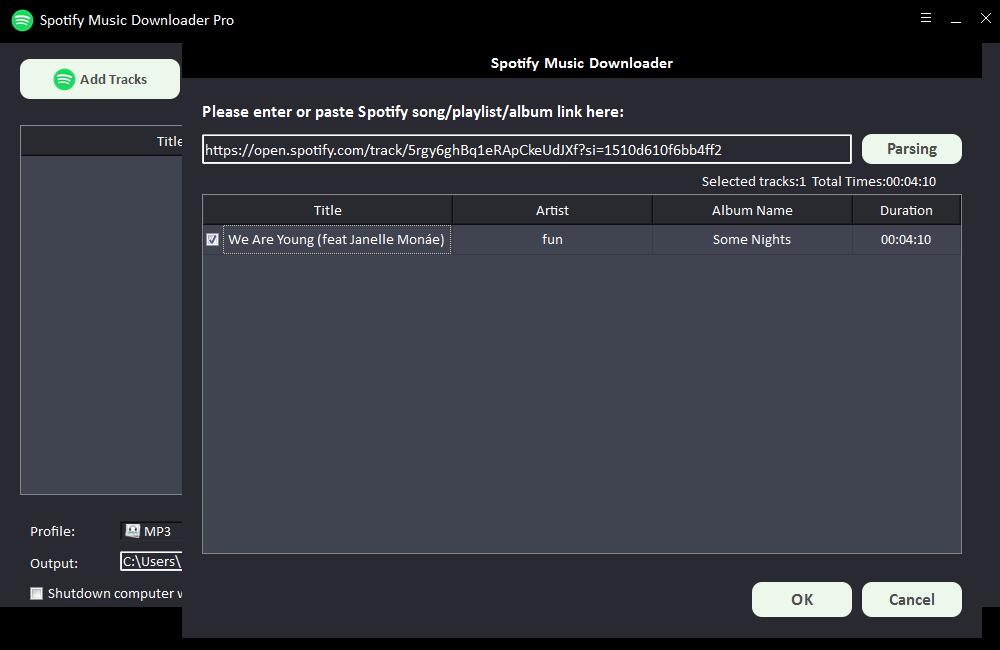
Étape 2 : Sélectionnez le format audio de sortie dans la liste déroulante "Profil" ou vous pouvez cliquer sur "Paramètres" pour modifier le bit Tate et le taux d'échantillonnage.
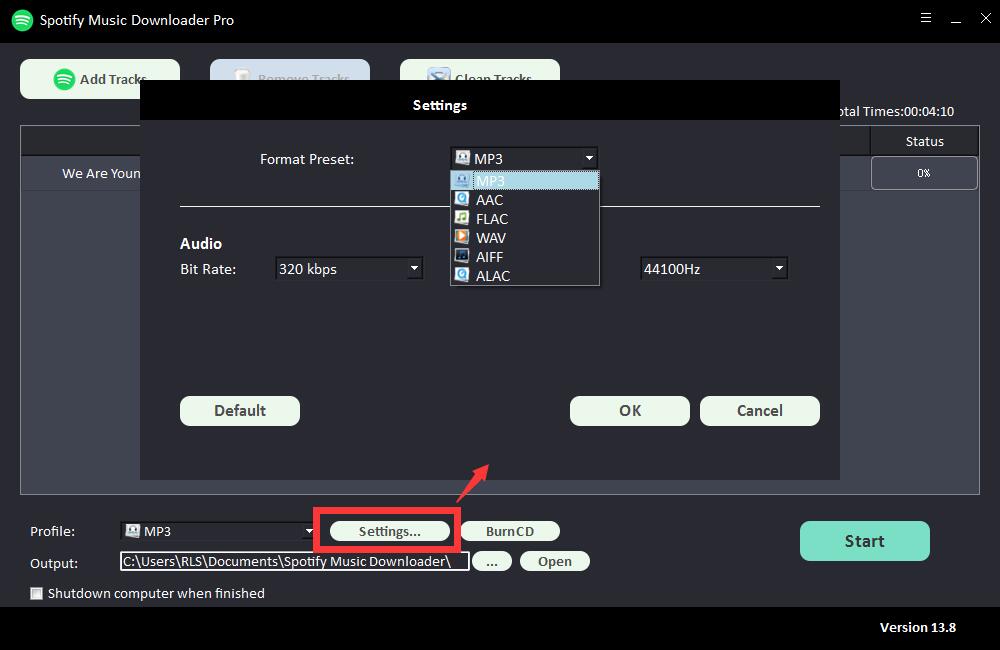
Étape 3 : Choisissez la destination de sortie, puis cliquez sur "Démarrer" et il commencera à télécharger et à convertir les chansons, listes de lecture, albums et podcasts Spotify en MP3, AC, FLAC, WAV, AIFF, ALAC, AUTO et autres fichiers audio courants .

